2019年07月20日更新
アバター作成サイトのおすすめを紹介!【2019年最新】
SNSやブログのアイコンなどにアバターを利用したいけれど、どの作成サイトがいいか分からないという人も多いでしょう。この記事では、2019年現在最新のアバター作成サイトをツールの使い方やメリット、作成時の注意点も含めて紹介していきます。
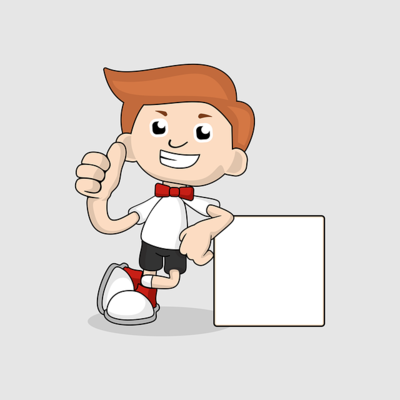
目次
- 1アバター作成サイトを利用する際の注意点
- ・ブログ/SNSで使う際に注意すること
- 2【2019年最新】ブログ/SNSで使えるアバター作成サイト~化け猫アイコンメーカー~
- ・特徴
- ・ツールの使い方
- ・PC/スマホ
- ・料金
- ・メリット
- ・注意点
- 3【2019年最新】ブログ/SNSで使えるアバター作成サイト~Anichara~
- ・特徴
- ・ツールの使い方
- ・PC/スマホ
- ・料金
- ・メリット
- ・注意点
- 4【2019年最新】ブログ/SNSで使えるアバター作成サイト~CHARAT~
- ・特徴
- ・ツールの使い方
- ・PC/スマホ
- ・料金
- ・メリット
- ・注意点
- 5【2019年最新】ブログ/SNSで使えるアバター作成サイト~Picrew~
- ・特徴
- ・ツールの使い方
- ・PC/スマホ
- ・料金
- ・メリット
- ・注意点
- 6【2019年最新】ブログ/SNSで使えるアバター作成サイト~ビオレママ顔メーカー~
- ・特徴
- ・ツールの使い方
- ・PC/スマホ
- ・料金
- ・メリット
- ・注意点
- 7【2019年最新】ブログ/SNSで使えるアバター作成サイト~ジョジョ顔メーカー~
- ・特徴
- ・ツールの使い方
- ・PC/スマホ
- ・料金
- ・メリット
- ・注意点
- 8【2019年最新】ブログ/SNSで使えるアバター作成サイト~スヌーピーキャラクターメーカー~
- ・特徴
- ・ツールの使い方
- ・PC/スマホ
- ・料金
- ・メリット
- ・注意点
- ・合わせて読みたい!ツールに関する記事一覧
アバター作成サイトを利用する際の注意点
個人ブログや個人SNSなど、人と異なる自分らしいアイコンにしたい、という時に便利なのがアバター作成サイトです。このアバター作成サイトには様々な種類があります。
その紹介に入る前に、アバター作成サイトを利用する際に確認しておかなければならない注意点について説明していきます。著作権などに関する問題も付随してきますので、必ず確認してください。
ブログ/SNSで使う際に注意すること
ブログにしろSNSにしろ、その用途がどのようなものか、その著作権の範囲など加工の可否を含め注意しなければならない点は多々あります。
そのうち、特に注意しなければならない注意点について説明してきますので、必ず各サイトを利用する前に確認をしましょう。
必ず利用規約の確認を
当然ではありますし、この後の事項すべてに通じることですが、どのサイトにおいても利用規約の確認は最重要事項です。ブログやSNSで利用するといっても、場合によっては「商用」にあたる場合があり、無料で利用できる範疇を超えることがあります。
無意識に規約違反することもありますので、利用する前にちゃんと規約には一度目を通しておいてください。もし規約を呼んでも自分が利用したい範囲が問題ないのかどうか不安であれば、問い合わせてみるようにしましょう。
画像の著作権
まずは作成したアバターの画像の著作権に関することです。基本的に、著作権のある著作物(この場合は画像)に関しては、著作権者の許諾を得ず無断で利用することは著作権侵害に該当します。
許諾なく使える場合ももちろんありますが、基本的に私的利用の範囲でしか許可されないと判断して構いません。自分が描いたと宣言することはもってのほかです。著作権者の許諾がない限りは、画像の内容やその題などの改変も著作権侵害に該当します。
各アバター作成サイトには、「個人利用の可否」「非商用での利用の可否」「商用利用の可否」「加工の可否」など、許可されている範囲はさまざまです。また、同じサイト内でもアバター作成ツールによっては許可不許可の範囲が異なるものもあります。
これに抵触すれば著作権侵害に該当します。(著作権法で許諾なく利用できる「引用」の範囲内であれば基本的には問題ありません)
アフェリエイト広告等の設置サイトも「商用利用」とみなされる場合もあります(実際、以前それに関することで一騒動ありました)ので、各サイトの利用規約に明記されている内容にしっかり目を通し、ブログやサイトにアップする場合には特に注意が必要です。
PCのみの場合
アバター作成サイトのクオリティや作成できるサイトの状況によっては、PCでしか利用できない場合もあります。
ツールが複雑でスマホなどでは読み取りにくい(ガラケーは言わずもがなです)、Flashなどを利用してツールが作成されているため、アバターの作成がスマホなどではほぼ無理など、アクセスしても利用できない場合は多々あります。
PCでしか利用できない場合はPCを利用できる環境にするか、諦めるかしかないでしょう。
最近ではアバター作成サイト以外にもアバター作成アプリも配信されてきていますので、PCで利用できない半面スマホでしか利用できないアプリを利用するのもありなのではないでしょうか。
それに関してはこの記事ですると蛇足となりますので割愛させて頂きます。
無料/課金あり
次の項から紹介していくアバター作成サイトは、いずれも基本は無料で利用できるサイトばかりです。しかし、課金要素があるサイトももちろん存在していますし、今後課金が必要となる可能性も無きにしも非ずです。
「無料で利用できる」には、場合によっては「(基本的には)無料で利用できる」という部分もあります。なお、課金が必要な場合はちゃんと確認画面が表示されますので、戦々恐々としながら利用しなくても大丈夫です。
【2019年最新】ブログ/SNSで使えるアバター作成サイト~化け猫アイコンメーカー~
では、2019年最新のブログやSNSで利用できるアバター作成サイトの紹介に移りましょう。まずは化け猫アイコンメーカーと呼ばれるものです。よくSNS(Twitterなど)のアイコンにしているのを見かけたこともあるかと思います。
特徴
化け猫アイコンメーカーは、βtools(ベータツールズ)が提供している無料で作成できる猫のアバターアイコン作成サイトになります。ほかにもいろいろなWEBツールが配信されていますが、今回はそれではなく化け猫アイコンメーカーです。
輪郭や模様、耳や目の形など、猫のアイコンを加工して作成することができますので、猫好きな方にはたまらないアバター作成サイトと言えるでしょう。本人の似顔絵というわけにはなりませんが、好きな猫を作ってアイコンにするのもまた乙なものです。
保存形式には「.jpg」と「png」(こちらは背景の透過、不透過が選べます)とあります。
ツールの使い方
化け猫アイコンメーカーの使い方ですが、選択できる項目はさまざまです。まずは輪郭を設定して、基礎を作ります。そのままでもいいですし、別のものを選んでも問題ないです。
模様は2種類選ぶことができます。組み合わせて使ってみましょう。
耳や目、ひげ、くち、前足は大きさや傾き、間隔などの調整が可能です。
「カラー」で各パーツの色を変えることができますので、自分好みの組み合わせに変更してみましょう。
背景の模様や色を変えることもできます。色は先ほどの「カラー」の部分で行います。
「おまけ」ではちょっとした装飾も可能となっています。
「落書き」を利用すれば、手書き加工も可能になります。
「画像をダウンロード」から画像の保存が可能です。保存できる拡張子はjpgもしくはpngで、pngは背景を透過するかしないかを選択できます。
PC/スマホ
化け猫アイコンメーカーはHTML版に対応しており、PCでもスマホでも作成することが可能です。スマホしか持っていないという方にとっては朗報ともいえるでしょう。Twitterのアイコンとして手軽に作成も可能です。
料金
化け猫アイコンメーカーは無料で利用できるため、料金は一切必要ありません。課金要素もなしですので、基本無料ではなく完全無料のツールになります。
無料な分広告が表示されているので、気になる場合もあるかとは思いますが、無料で利用させて頂けるのだからと我慢してください。アバター作成の妨げにはなりませんので、その点は安心してください。
メリット
似顔絵というより猫好きな方にとってそれっぽいネコを作成することができる、という点がメリットとなるのではないでしょうか。自分の家で飼っている猫、飼っていた猫、よくやってくる野良ネコなど、いろいろな猫を作成することができます。
いろいろなパーツを組み合わせてみて、これはというものを作成してみましょう。
注意点
利用規約、というよりアイコンの使用条件として、二次使用・商用利用・再配布などは不可とされています。もちろん、著作権は放棄されていませんので、個人利用の範囲内で楽しんで利用してください。
【2019年最新】ブログ/SNSで使えるアバター作成サイト~Anichara~
次に紹介する2019年最新のブログやSNSで使えるアバター作成サイトは、Anichara(アニチャラ)と呼ばれるアバター作成サイトです。
特徴
Anichara(アニチャラ)では、ゲーム感覚でアニメ風のキャラクターの作成ができるのが大きな特徴です。DESIGNALIKIE(デザインアリキ)という様々な似顔絵作成アプリを提供している会社のアプリの一つです。
パーツは男性用と女性用で分かれており、顔や髪型、服装などを指定して自分好みのアバターを作成することができます。
ツールの使い方
まずは性別を選択しましょう。作成したいアバターの性別を選択します。
パーツの種類と内容を選んで、好みのアバターを作成していきます。
顔などのパーツで色が選択可能な場合、色を選択した後にパーツを選択してください。色ごとにパーツがありますので、選択したパーツの色が、選択した色に変わるわけではありません。
服は「服を選ぶ」から選択できます。トップス、アウター、Tシャツ、パンツ、スカート、ワンピース、帽子の種類で絞り込むことも可能です。
服の色は、服を選択した後、希望する色を選択します。左側に表示されているプレビューを見ながら調整すると良いでしょう。
追加したアイテムを削除したい場合は、ゴミ箱のマークをクリックしましょう。
保存する場合は「画像作成」ボタンを押してください。その先で画像化されたアバターが表示されていますので、名前を付けて保存しましょう。
PC/スマホ
Anichara(アニチャラ)は、PC・スマホともに利用することができます。スマホにも対応したサイト構造になっているので、作成するのにPC版サイトを利用して、ということでもない分利用しやすいです。
料金
個人利用の範囲内であれば無料で利用することができますが、法人や商用利用の場合はライセンス料金が発生します。個人利用の場合でも、サイズやpng画像の透過の可否などによっては有料となりますので注意が必要です。
商用となる個人ブログ(アフィリエイト広告やアドセンス広告を置いてお金を稼いでいるブログ)の場合は有料会員のプランでの利用となりますので、商用目的でなく小さいサイズである限りは無料で利用することができるという形になります。
ただし、現在「利用規約変更準備のため商用利用による有料画像販売サービスは休止しております」と表示されているため、個人利用でしか利用できない可能性は高いです。
メリット
Anichara(アニチャラ)は自分にそっくりなアバターを作成してブログやSNSのアイコン画像などに利用したい場合に便利というメリットが大きいです。
ツールの使い方にもあるように髪型や目、服装などを設定できますし、性別も設定できるので十人十色なアバターを作成できます。
注意点
上述していますが、法人であったり商用目的(アフェリエイト広告を設置している個人ブログを含む)で利用する場合にはライセンス料金が必要となります。
無断で商用利用して請求されても文句は言えませんので、ご自身が利用する目的が何かをはっきりさせ、商用にあたるかあたらないかを確認しましょう。
無料ブログを無料で利用していてアフェリエイト広告などを設置していない場合などであれば無料で利用できる範囲になるかとは思いますが、個々人で状況は異なるかと思いますので、不安であれば問い合わせて確認してみてください。
 ZEPETO(ゼペット)の使い方!自分そっくり3Dキャラ・アバター絵文字作成!
ZEPETO(ゼペット)の使い方!自分そっくり3Dキャラ・アバター絵文字作成!【2019年最新】ブログ/SNSで使えるアバター作成サイト~CHARAT~
次に紹介する2019年最新のブログやSNSで利用できるアバター作成サイトはCHARAT(キャラット)です。
特徴
CHARAT(キャラット)の特徴は、アバター作成や似顔絵の作成など、様々なアバター等作成ツールがあることです。「CHARATぷち」をベースにしたAndroidアプリも提供されていて、Webでアプリでと楽しむことができる点が特徴になります。
2019年3月時点で19種類のWEBアプリがあり、作成されたアバターは900体以上と多くの人に楽しまれています。操作も簡単ですので、初心者でも特に難しいことを考えず利用できるアバター作成サイトです。
ツールの使い方
今回は「CHARAT本家」でアバターを作成してみます。まずはアバターに付ける名前を入力しましょう。表示に利用するためのものですので、内容は何でも構いません。空欄でもOKです。「GO」を押して作成開始です。
利用規約の内容を確認の上、利用規約への同意のチェック項目にチェックを入れてください。
利用規約へのチェック後、何もない場所をクリックすれば作成画面に移ります。画面が開いたら、クローゼットボタンをクリックしてパーツ選択を開始しましょう。
縦がパーツの種類、下部横並びに表示されているのが各パーツの内容です。それぞれ希望するものを選択してください。縦枠は黄色い矢印を選択すればスクロールされます。横枠もスクロールバーが表示される場合はそれ以上のパーツが存在します。
パレットマークが表示されている場合は、色の変更が可能なパーツということになります。好きな色を選択してください。
分かりにくいアイコンの内容は上記の通りになります。いろいろ触ってみて着せ替えて利用してみましょう。
「flash!」ボタンをクリックして、画像を生成します。生成後遷移したページで「ダウンロード」ボタンがあります。
そこで「全身アバター」「顔アイコン」「透過アバター」「ステレオグラム(立体視)」「印刷用データ(特大)」のいずれかを選択して保存しましょう。
PC/スマホ
CHARAT(キャラット)はPCでもスマホでも問題なく利用することができます。基本的にどのブラウザでも動作しないことはありませんが、動かない場合はCHARATが提示している環境下で試してみましょう。
CHARATで対応OS・ブラウザとして公式サイトで提示されているのは、iOS端末であればiOS10以上(ただし推奨は11以上)で、ブラウザはSafariもしくはGoogle Chromeの最新版です。
Android端末であればOSは4.4以上(ただし推奨は5.0以上)で、ブラウザはGoogle Chromeの最新版となっています。PCの場合はOSの推奨はありませんが、ブラウザはGoogle Chromeの最新版となっています。
料金
基本的に営利目的でなければフリー素材として利用することが可能です。作成したアバターをデザイン(商品)を補助する役割として利用することも問題なくOKとされていますので、問題となるのはアバターそのものをただ貼り付けただけの商品です。
と言っても、アバターそのものを貼り付けて商品となる場合でも、趣味の範囲内で楽しむことは問題ないようですので、有料(ライセンス契約)となるのは営利目的の場合になります。
メリット
CHARAT(キャラット)は、様々なパーツを組み合わせて様々なアバターを作成できる点が大きなメリットとなります。CHARAT(キャラット)が提供するアバター作成アプリの種類は多岐に渡り、人だけでなく猫を作ったりもできます。
Twitterなどのアイコンの形に作成できるものもありますので、用途に合わせて利用することも可能です。
注意点
CHARAT(キャラット)で作成したアバターを趣味の範囲を逸脱して売るというのは営利目的での利用とされますので、その場合は事前のライセンス契約が必要です。
今話題の「ココナラ」やLINEスタンプなどでアバター画像そのものを販売するのはもちろんアウトです。これも商用利用の範疇に含まれます。同人活動などは「原価回収を目的としている販売」ですので営利目的には入っていません。
アバターをグッズなどにする場合は、10個未満を目安として、個人的な趣味の範囲内や同人活動での原価回収を目的とする販売(=非営利目的)、身内の間で配布する、といった、あくまでも営利目的でない場合のみ無料で利用することができます。
営利目的で作成・販売するために作成する場合は、作成個数に関わりなくライセンス契約が必要となりますので、営利目的で利用する場合はお問い合わせフォームから相談を行ってください。
 Meituアプリの使い方!似顔絵風に写真を加工しよう
Meituアプリの使い方!似顔絵風に写真を加工しよう【2019年最新】ブログ/SNSで使えるアバター作成サイト~Picrew~
次に紹介する2019年最新版のブログやSNSで利用できるアバター作成サイトは、Picrew(ピクルー)です。
特徴
Picrewの特徴として大きいのは、アバター画像を作成できる、というだけではありません。クリエイター登録をすることで、自分でアバター作成メーカーを作れるという点にあります。
Picrew(ピクルー)公式が作成したアバター作成メーカー以外に、たくさんの「クリエイター」によるアバター作成メーカーがあり、日々更新されています。
ここでの利用範囲はクリエイターおよびPicrew(ピクルー)が許可した範囲内でのみ利用が可能となっていますので、その点を留意の上利用することが前提となっています。
ツールの使い方
サイトに行くとまずは利用規約への同意を行わなくてはなりません。利用規約の内容に目を通して、「同意する」をクリックしましょう。
使いたいツールを選択しましょう。今回はPicrew(ピクルー)公式のものを利用していきます。選択したら、まずは注意書きと利用可能範囲に目を通してください。
上記枠の中でパーツの選択をします。たくさんある場合はスクロールすると増えますので、スクロールしてそれ以上ないかどうか確認してみましょう。
筆マークがついている場合は、色味の変更が可能です。ただ、色味の変更だけでなく、それを利用したパーツの変更をしている人もいますので、それぞれの作成ページで試してみてプレビューで確認、という手段をとると良いでしょう。
移動の十字マークが表示されている場合は、パーツの移動や回転なども可能となります。
アバターの作成が完了したら、「完了」をクリックして画像の生成を行います。遷移先にダウンロードボタンが表示されますので、そこから画像をダウンロードしてください。Twitterなどへ投稿することもできます。
PC/スマホ
Picrew(ピクルー)はPC・スマホともに利用することが可能です。スマホからの利用にしっかり対応しているため、使いづらく感じることもありません。
ダウンロードして保存するほか、FacebookやTwitterといったSNSにアップロードして作成したということを報告できます。
料金
Picrew(ピクルー)は無料で利用できるアバター作成サイトになります。
利用規約に有料のサービスを利用する場合の旨が記載されていますが、今のところアバターを作成する上で有料とされるものは見当たりませんので、念のため各Picrewクリエイターの規約もしっかり確認の上利用してください。
メリット
Picrewでは複数のクリエイターが登録して様々なアバターを作成できます。言い換えれば様々な人の絵柄でアバターを作成し楽しむことができるということです。
好みの絵柄、好みの構図など、こんなアバターを作りたい、など他のアバター作成サイトでは見つからないようなアイコンを作成したいという場合にこれは大きなメリットとなります。
注意点
Picrew(ピクルー)はさまざまなクリエイターが登録している分、注意点もかなり多いです。まず何より第一にちゃんと認識しなければならないのは、各アバターの著作権は著作者本人にある、という点です。
クリエイター(著作者)本人が作成したアバターをどうこうしようと問題ありませんが、それ以外の「アバターを組み合わせて利用する側」はクリエイター及びPicrewが許可した範囲でしか利用はできません。
クリエイター本人がLINEスタンプなどにそのアバターを利用することは可能な規約になっていますが、クリエイター本人以外はあくまで著作者本人ではないため、それをなんにでも利用していいわけではないことをちゃんと念頭に入れておきましょう。
また、クリエイターの設定によって「個人」「非商用」「商用」「加工」と利用可能な範囲が異なります。
個人というのは非商用かつ個人利用の範囲内であり、非商用に当てはまらない範囲を指します。SNSのアイコンや個人サイトなどでの利用(※アフェリエイト広告設置の場合は除く)、自分自身で利用するために印刷(=再配布をしないで利用)にあたります。
非商用というのは第三者の利用を前提としたアプリケーション、Webサービスでの利用、配布を前提とした印刷物(例えば学校の資料など)などを指します。
商用に関しては、WEBサイト、印刷物など、商用の目的で利用することが可能、という意味です。Picrewにおいては、個人ブログや個人サイトでも、アフェリエイト広告を設置して収益を得ている場合も商用に含まれます。
レンタルブログなどでサービス運営者がアフィリエイト等を設置している場合もあると思いますが、その場合はPicrew利用者に収益が出ない(=アフェリエイト広告を設置していない)場合は商用扱いにはなりませんので安心してください。
なお、法人のWebページやクリエイター本人でないのにその画像を用いて商品を販売したり、という場合は当然商用にあたりますので注意しましょう。
 カスタムキャストの使い方!VTuberモデルの作成方法も解説!
カスタムキャストの使い方!VTuberモデルの作成方法も解説!【2019年最新】ブログ/SNSで使えるアバター作成サイト~ビオレママ顔メーカー~
次に紹介する2019年最新の、ブログやSNSで利用できるアバター作成サイトはビオレママ顔メーカーです。
特徴
ビオレママ顔メーカーと聞いて花王さんのCMを思い浮かんだ方はその創造の通りだと思っていただいて結構です。あの花王さんのCMで出ているあの顔でアバターを作成できるのが、花王さんが公式で提供しているビオレママ顔メーカーになります。
特徴というとあの顔そのもの、とも言えますが、それは横に置きましょう。それ以外にも、家族分を作成してお子さんも一緒に楽しめる、というのが大きな特徴になります。一人分作れるほか、家族まとめて作ることもできます。
ツールの使い方
今回は自分一人の顔で作成してみましょう。「ひとりで遊ぶ」をクリックします。ちなみに、家族全員の場合は6人まで作成が可能です。
作成するアバターの種類を「女のひと」「男のひと」「子ども(小学生)」「赤ちゃん・未就学児」から選択します。
髪型を選択します。この髪型は後で変更が効きますので、適当なものを選択しても問題ありません。
「め」「かお」などパーツを選択してください。「かざり」は複数選択が可能です。
パーツのサイズや位置の変更も可能となっています。
完成したら「この顔に決定」をクリックします。遷移後の画面で「ダウンロードボタン」がありますので、そこからダウンロードしてください。TwitterやFacebookに投稿することもできます。
PC/スマホ
ビオレママ顔メーカーはPCからもスマホからも利用することができます。タブレット端末だと画面も大きいので、お子さんでもより利用しやすいのではないでしょうか。
料金
ビオレママ顔メーカーは完全に無料で利用することが可能です。利用規約にも表示されていますが、営利・広告目的での利用は禁止となっているためそちら方面を有料で利用、というのは不可能です。あくまで個人で楽しむ目的で利用しましょう。
メリット
ビオレママ顔メーカーのメリットは、やはりお子さんでも楽しめるアバター作成メーカーという点にあるでしょう。パーツは他のアバターサイトに比べると少な目ではありますが、それでも親子で楽しむ分にはかなりメリットが大きいサイトです。
注意点
花王さんが提供していますので、花王さんの名誉を棄損するような利用の仕方はもってのほかです。(もちろんこれはどのアバター作成サイトでも当然のことです)
著作権は花王さんに帰属しているため、いわゆる自作発言もNGです(もちろんこれも同上です)。営利目的での利用はできませんので、商用利用は不可となっていますので、個人で楽しむ範囲内で利用してください。
 似顔絵アプリ(無料)のおすすめ人気19選!一番のおすすめは?【iPhone/Androd】
似顔絵アプリ(無料)のおすすめ人気19選!一番のおすすめは?【iPhone/Androd】【2019年最新】ブログ/SNSで使えるアバター作成サイト~ジョジョ顔メーカー~
次に紹介する2019年最新版のブログやSNSで利用できるアバター作成サイトは、ジョジョ顔メーカーです。
特徴
このジョジョ顔メーカーは、あるマンガの絵をもとにしたアバター作成サイトになります。もとにした、と表記していることからわかる人もいると思いますが、いわゆる二次創作アバター作成メーカーにあたります。
ジョジョ顔という特徴ある顔を作成できるため、元となっているマンガが好きな人はたいへん楽しめるアバター作成メーカーであることは間違いありません。
ツールの使い方
Flashが無効になっている場合はFlashを有効にし、サイトへの許可を行ってください。「遊ぶ」から開始します。
「i」マークで利用規約などを確認しておきましょう。
パーツの切り替えは、左右の三角矢印から行います。プレビュー画面を見ながら選択してみましょう。
サイズの調整も「小 (場所) 大」と表記されていますので、左右の三角矢印から行いましょう。
右から3番目のボタンでパーツの色を選択することができます。
フロッピーマーク(右から二番目のボタン)で保存が可能です。
PC/スマホ
ジョジョ顔メーカーは、残念ながらPCでしか利用することができません。なぜなら、このジョジョ顔メーカーは徐々に過去の産物となりつつあるFlashで作成されているものだからです。
かなり古いスマホであったり、Flashに対応したブラウザを利用している人(ドルフィンブラウザなど)であれば利用できるかもしれませんが、それでも利用できない可能性は十分にありますので、基本的にスマホでは利用できないと思った方がよいでしょう。
料金
ジョジョ顔メーカーは無料で利用することが可能です。有料コンテンツは一切ありませんので、個人利用の範囲内で無料で楽しんでください。
メリット
ジョジョ顔メーカーのメリットは、やはり元となっているマンガが好きな人が作成するとかなり楽しむことができるであろうことでしょう。自分の似顔絵がここで利用できるかどうかはパーツの組み合わせであったり
注意点
注意点として、これは無料とはいっても商用目的で利用することができるものではないということです。公式とは全く関係のない二次創作扱いであるということもあり、利用範囲は個人使用に限られます。
もちろん自作発言などもご法度ではありますので、個人が楽しむ範囲で節度を護った利用の仕方を心がけてください。
 SHOWROOMでアバターを入手する方法まとめ【簡単】
SHOWROOMでアバターを入手する方法まとめ【簡単】【2019年最新】ブログ/SNSで使えるアバター作成サイト~スヌーピーキャラクターメーカー~
最後に紹介する2019年最新版のブログやSNSで利用できるアバター作成サイトは、スヌーピーキャラクターメーカーです。
特徴
このサイトは、「I LOVE スヌーピー THE PEANUTS MOVIE』(アイ ラブ スヌーピー ザ ピーナッツ ムービー)という映画を作成した制作会社、BlueSkyが提供しているサイトです。スヌーピーのマンガである「ピーナッツ」風のアバターを作成できます。
スヌーピーに登場するキャラクターになりきるように作成でき、スヌーピーを背景に入れて並べることで楽しむことができます。
ツールの使い方
「NEW」ボタンから作成を開始しましょう。
「SNOOPYTIZE」(スヌーピー)もしくは「PEANUTIZE」(ピーナッツ)のいずれかを選択しましょう。今回は人――ピーナッツを作ってみましょう。
BOY(男の子)もしくはGIRL(女の子)のいずれかの性別を選択してください。
パーツの種類は左端のメニュー、パーツの内容は中央部で選択してください。
色が選択できる場合はパレットが表示されますので、選択したい色をクリックしましょう。
完成したら「FINISH」をクリックして完了します。ダウンロードおよびシェア画面に遷移しますのでダウンロードやTwitterなどへの投稿を行ってみてください。
PC/スマホ
スヌーピーキャラクターメーカーはPCでもスマホでも利用することが可能です。PCの方が画面がでかいため、パーツを選びやすいという利点はあります。
料金
スヌーピーキャラクターメーカーは、完全に無料で利用し画像をダウンロードすることができます。ただし、その使用範囲は個人での利用と非営利目的のみで、それ以外での利用は不可ですので、その点には注意しましょう。
メリット
スヌーピーキャラクターメーカーはスヌーピーが好きな人にとってこれ以上ないほどメリット高いサイトなのではないかと思います。
自分そっくりのアバターを作ってスヌーピーと並べるもよし、自分好みのキャラクターを作ってその世界に放り込んだように楽しむもよしです。
注意点
このスヌーピーキャラクターメーカーは、前述したとおり個人利用及び非営利目的での利用のみが許可されています。
また、スヌーピーの世界観を壊したり名誉を棄損したりするような使い方もやめましょう。それは作品をけなすことにもなりかねませんので、最悪訴えられる可能性もあります。個人の楽しみとして利用することを心がけてください。
様々なアバター作成メーカーがありましたね。SNSやブログのアイコンで利用したいのがどのサイトのものか、人それぞれ異なるかと思います。いずれを利用するにしても、利用規約をきちんと守ったうえで使用してください。
合わせて読みたい!ツールに関する記事一覧
 初心者向け!メディバンペイントfor iPadの使い方をツール別に解説
初心者向け!メディバンペイントfor iPadの使い方をツール別に解説 Macのおすすめパスワード管理ツールを紹介
Macのおすすめパスワード管理ツールを紹介 radikoの録音ツールはRadikoolよりラジ録がおすすめ?
radikoの録音ツールはRadikoolよりラジ録がおすすめ? Chromeデベロッパーツールの機能と使い方【初心者向け】
Chromeデベロッパーツールの機能と使い方【初心者向け】

































































































